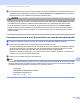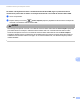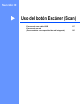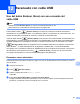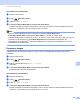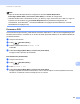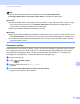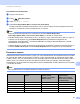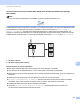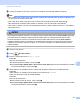Software User's Guide
Table Of Contents
- GUÍA DEL USUARIO DEL SOFTWARE
- Tabla de contenido
- Windows®
- 1 Impresión
- Uso del controlador de impresora de Brother
- Funciones
- Selección del tipo de papel adecuado
- Impresión, escaneado y envío de fax simultáneos
- Borrado de datos de la memoria
- Monitor de Estado
- Configuración del controlador de impresora
- Acceso a la configuración del controlador de impresora
- Ficha Básica
- Ficha Avanzada
- Uso de FaceFilter Studio para la impresión de fotografías con REALLUSION
- 2 Escaneado
- Escaneado de un documento con el controlador TWAIN
- Escaneado de un documento con el controlador WIA (Windows® XP/Windows Vista®)
- Escaneado de un documento con el controlador WIA (usuarios de Windows Photo Gallery y Windows Fax y Scan)
- Uso de ScanSoft™ PaperPort™ 11SE con OCR de NUANCE™
- Visualización de elementos
- Organización de los elementos en carpetas
- Vínculos rápidos a otras aplicaciones
- ScanSoft™ PaperPort™ 11SE con OCR le permite convertir texto de imágenes en texto modificable
- Importación de elementos desde otras aplicaciones
- Exportación de elementos a otros formatos
- Desinstalación de ScanSoft™ PaperPort™ 11SE con OCR
- 3 ControlCenter3
- 4 Instalación Remota (No disponible para los modelos DCP, MFC-253CW, MFC-255CW, MFC-257CW y MFC-295CN)
- 5 Software PC-FAX de Brother (Sólo para modelos MFC)
- Envío por PC-FAX
- Libreta de Direcciones
- Libreta de Direcciones de Brother
- Configuración de un miembro en la libreta de direcciones
- Configuración de marcación abreviada
- Configuración de un grupo para multienvíos
- Modificación de la información de los miembros
- Eliminación de un miembro o grupo
- Exportación de la libreta de direcciones
- Importación a la libreta de direcciones
- Recepción PC-FAX (No disponible para MFC-253CW, MFC-255CW, MFC-257CW y MFC-295CN)
- 6 PhotoCapture Center™
- 7 Configuración del servidor de seguridad (para usuarios de red)
- 1 Impresión
- Apple Macintosh
- 8 Impresión y envío de faxes
- 9 Escaneado
- 10 ControlCenter2
- 11 Instalación Remota y PhotoCapture Center™
- Uso del botón Escáner (Scan)
- Índice
- brother SPA
Escaneado con cable USB
171
12
Para modelos de pantalla táctil 12
a Cargue el documento.
b Pulse (Escáner (Scan)).
c Pulse Escanear a archivo.
d Pulse Inicio Negro (Black Start) o Inicio Color (Color Start).
El equipo empieza a escanear el documento, crea un archivo adjunto e inicia la aplicación de correo
electrónico, mostrando el nuevo mensaje que se va a enviar.
Nota
• El tipo de escaneado depende de la configuración de la ficha Botón Dispositivo,
Inicio Negro (Black Start) o Inicio Color (Color Start) no cambian la configuración.
• Si desea cambiar entre el escaneado en color y en blanco y negro, seleccione color o blanco y negro en
la opción Tipo de escaneo en la ficha Botón Dispositivo de la pantalla de configuración de
ControlCenter. (Para Windows
®
, consulte ESCANEADO en la página 58. Para Macintosh, consulte
ESCANEADO en la página 144).
• Si desea cambiar el nombre de archivo de los documentos escaneados, escriba el nombre de archivo en
la sección Nombre de archivo de la ficha Botón Dispositivo de la configuración de ControlCenter.
Escanear a soporte 12
Puede escanear documentos en blanco y negro y en color directamente en una tarjeta de memoria o unidad
de memoria flash USB. Los documentos en blanco y negro se almacenarán en formatos de archivo PDF
(*.PDF) o TIFF (*.TIF). Los documentos en color se pueden guardar en formatos de archivo PDF (*.PDF) o
JPEG (*.JPG). Los nombres de archivo se basan en la fecha actual. Por ejemplo, a la quinta imagen
escaneada el 1 de julio de 2009 se le asignaría el nombre 01070905.PDF. Puede cambiar el color, la calidad
y el nombre de archivo.
Nota
En los modelos DCP no se puede cambiar el nombre de archivo.
Resolución Opciones de formato de
archivo
Formato de archivo
predeterminado
(Modelos con pantalla
LCD de 1 línea)
Formato de archivo
predeterminado
(Modelos con pantalla
LCD en color y modelos
de pantalla táctil)
ByN 200x100 ppp TIFF / PDF TIFF PDF
ByN 200 ppp TIFF / PDF TIFF PDF
Color 150 ppp JPEG / PDF PDF PDF
Color 300 ppp JPEG / PDF PDF PDF
Color 600 ppp JPEG / PDF PDF PDF